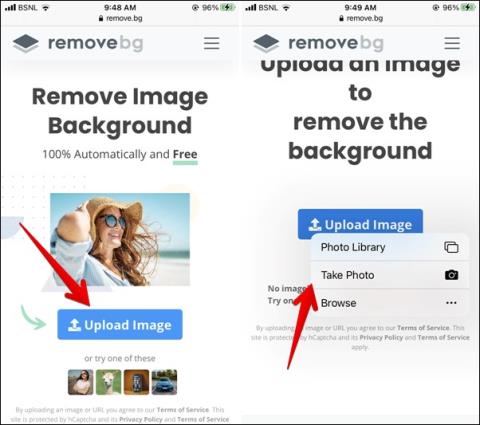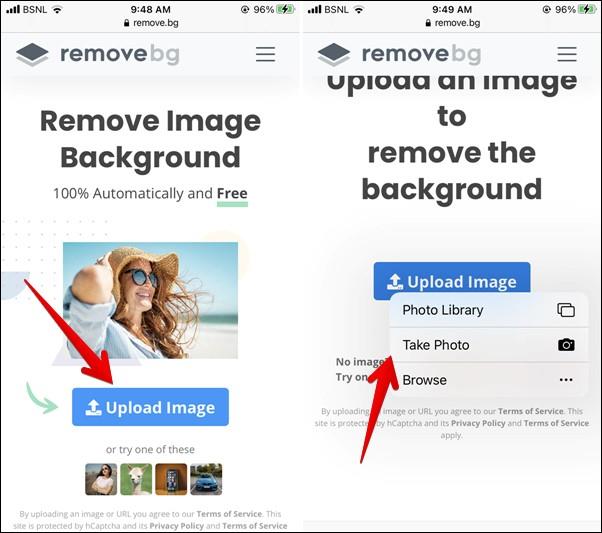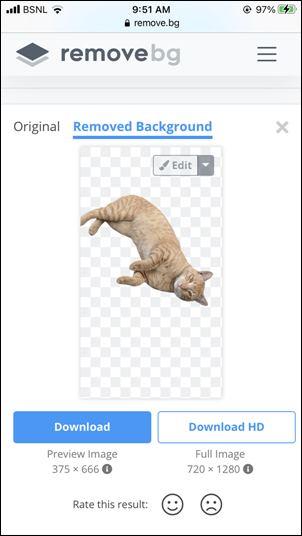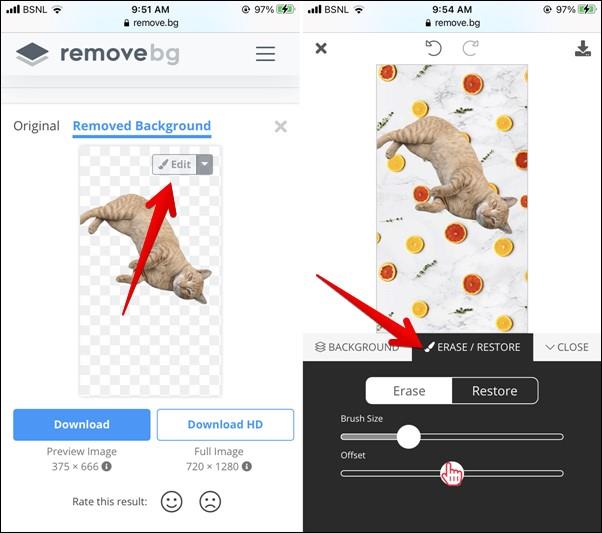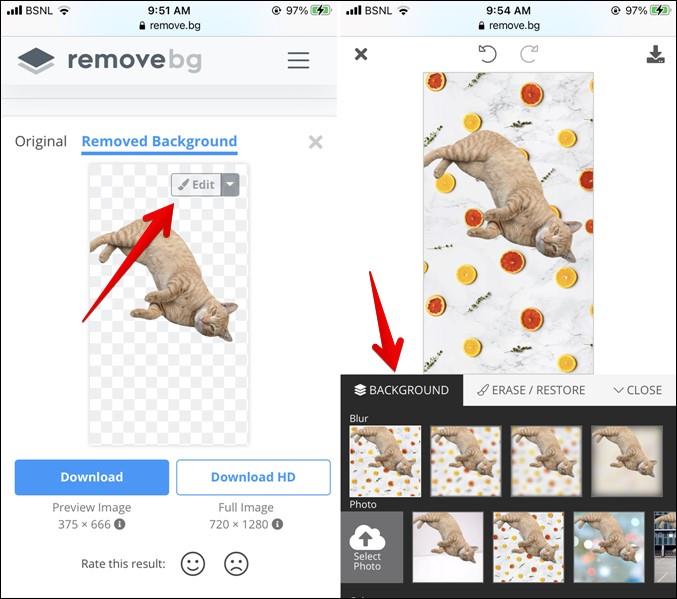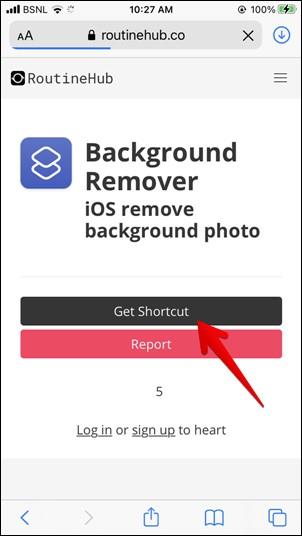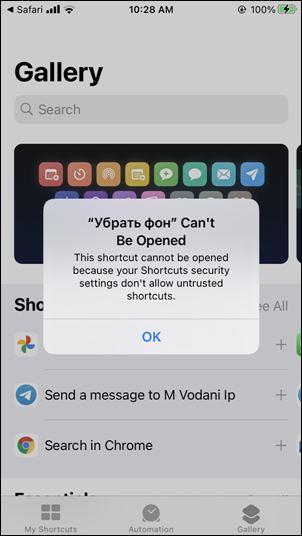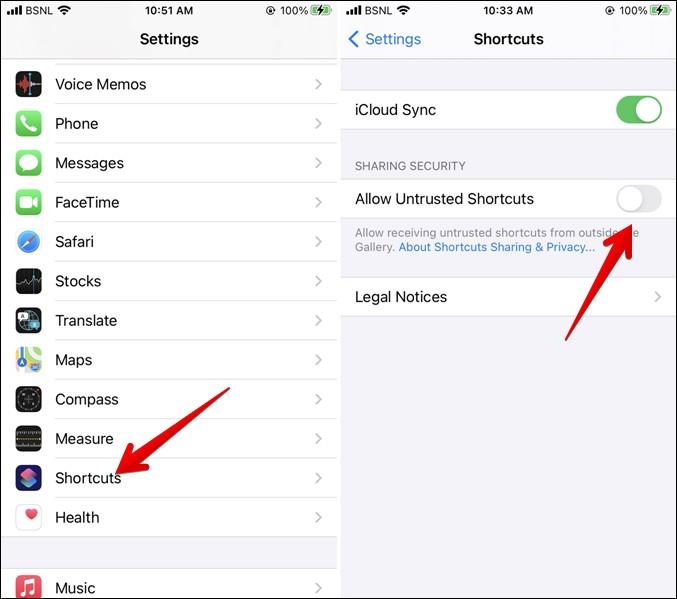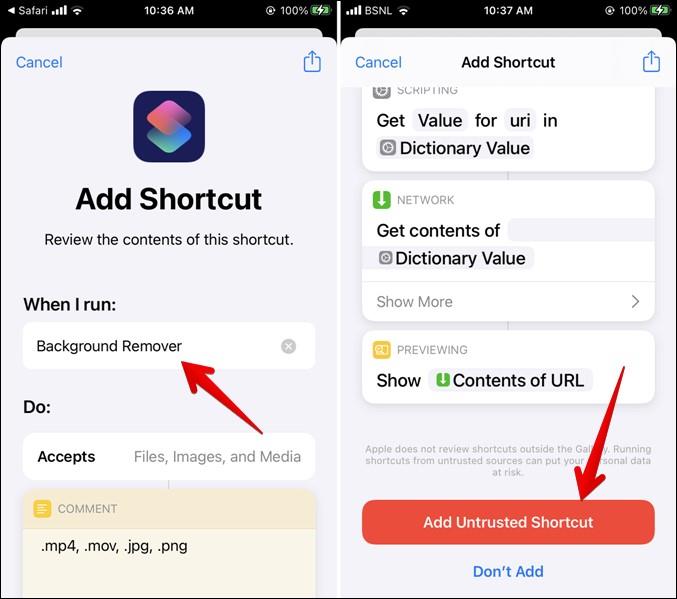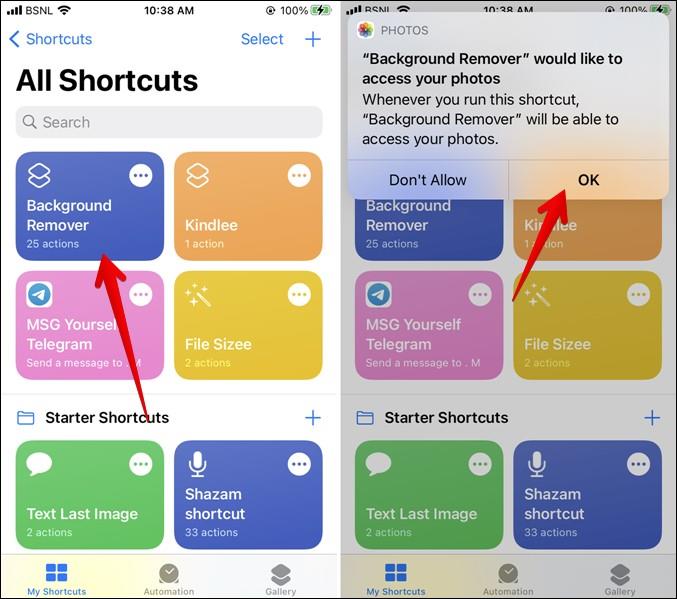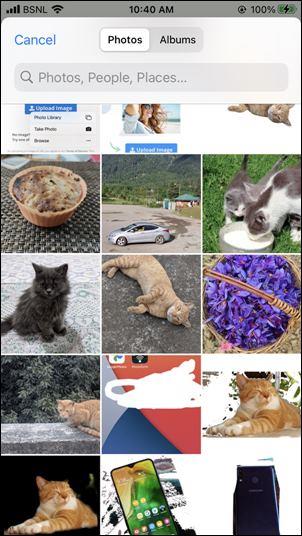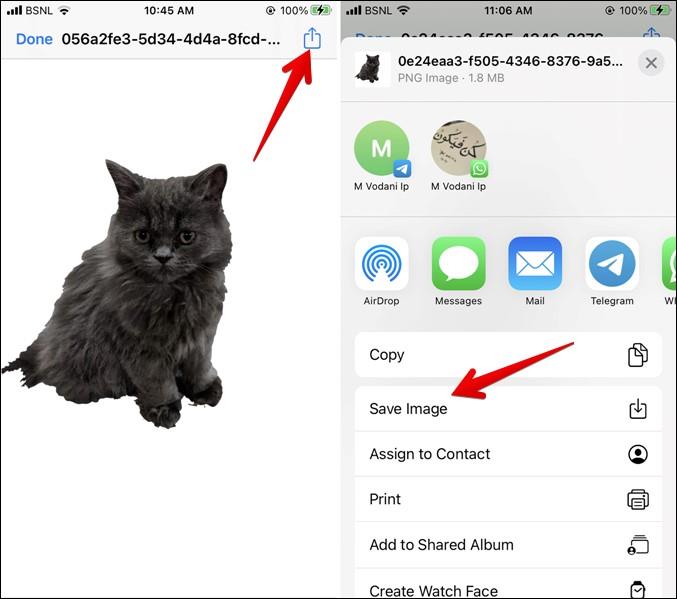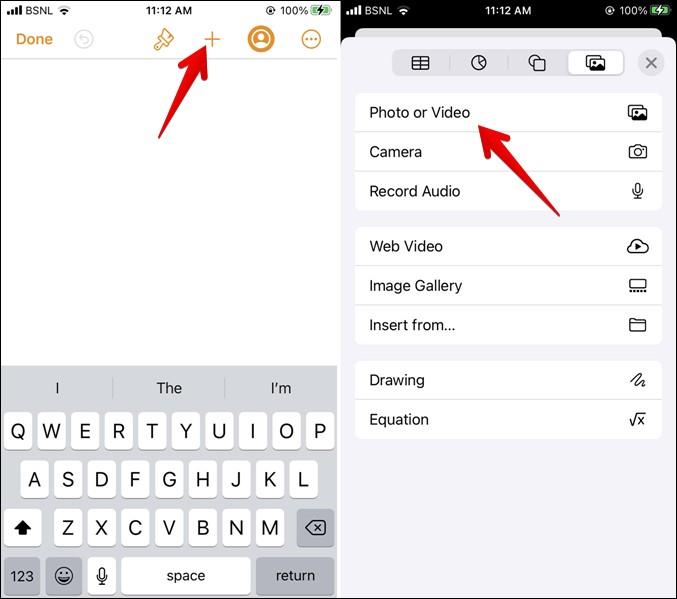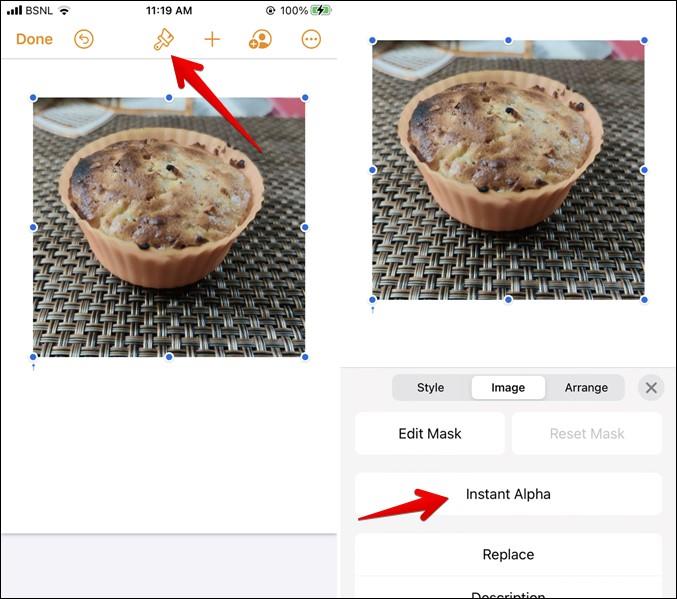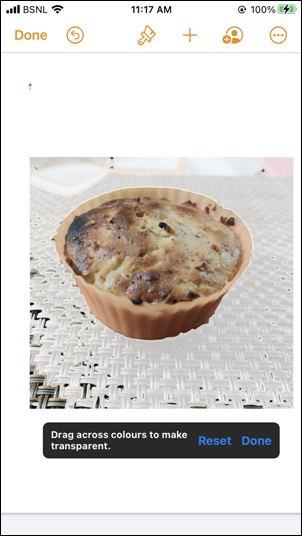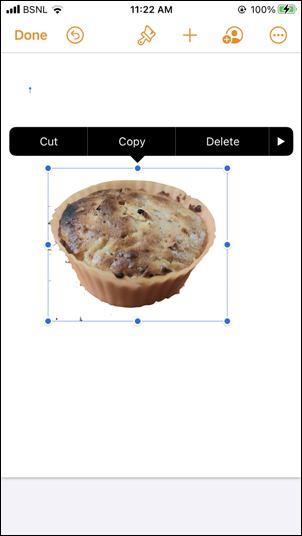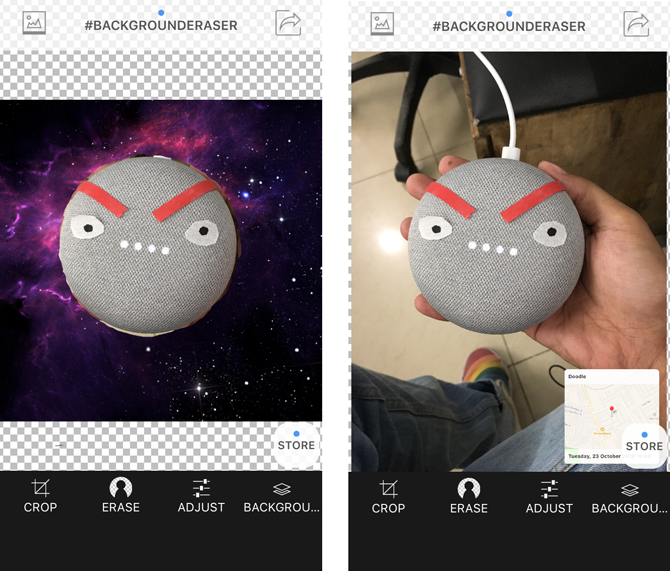بينما يقوم الوضع الرأسي الخاص بجهاز iPhone بعمل رائع في تشويش الخلفية ، إلا أن هذا لا يكفي أحيانًا. ماذا لو أراد شخص التخلص تمامًا من الخلفية على iOS؟ لحسن الحظ ، يمكنك القيام بذلك بسهولة وكذلك مجانًا على iPhone و iPad. دعنا نتحقق من أربع طرق لإزالة الخلفية من صورة على iPhone و iPad.
إزالة الخلفية من الصور على iPhone
1. استخدام أدوات ممحاة الخلفية المجانية عبر الإنترنت
تتمثل إحدى أسهل الطرق لإزالة الخلفية من صورة على iPhone في استخدام أدوات إزالة الخلفية المجانية عبر الإنترنت. هذه الأدوات مجانية للاستخدام مع الصور ذات الجودة المتوسطة ولا تضيف أيضًا أي علامة مائية. لحسن الحظ ، تتيح لك أيضًا حفظ الصور بتنسيق PNG . هذا يعني أنه يمكنك بسهولة إضافة لون خلفية من اختيارك ، واستخدام الصورة كملصق ، وتنفيذ إجراءات مماثلة حيث يلزم الحفاظ على الشفافية.
فيما يلي أفضل خمس أدوات لإزالة الخلفية الخلفية:
- remove.bg
- https://www.slazzer.com/
- https://backgroundcut.co/
- https://photoscissors.com/upload
- https://spark.adobe.com/tools/remove-background
سأخبرك بخطوات إزالة الخلفية باستخدام remove.bg هنا.
إزالة الخلفية على iPhone باستخدام Remove.bg
1. افتح remove.bg في متصفح على جهاز iPhone أو iPad.
2. اضغط على زر تحميل الصورة على الموقع. ستحصل على ثلاثة خيارات لاختيار صورتك - مكتبة الصور والتقاط صورة والتصفح. اضغط على الخيار المطلوب.
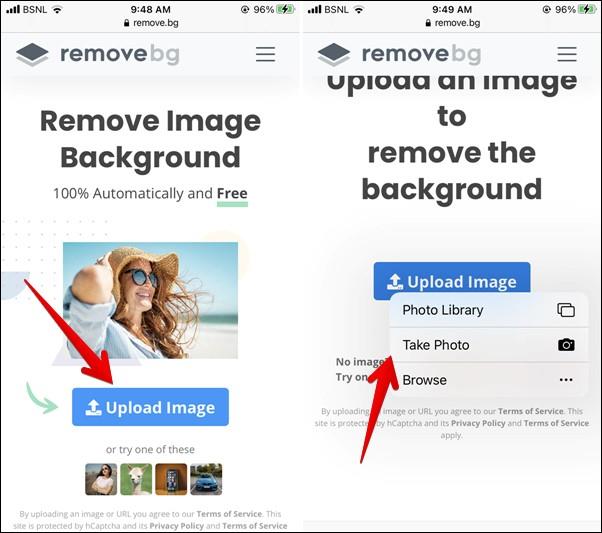
3 . حدد الصورة التي تريد إزالة خلفيتها. حدد حجم الصورة واضغط على زر اختيار .

4. انتظر حتى تكتشف الأداة الخلفية وتزيلها تلقائيًا. إذا كنت راضيًا عن الإخراج ، فانقر فوق الزر تنزيل . ستظهر الصورة التي تم تنزيلها في تطبيق الصور. في حالة عدم حدوث ذلك ، افتح تطبيق الملفات وانتقل إلى مجلد التنزيلات للعثور على الصور.
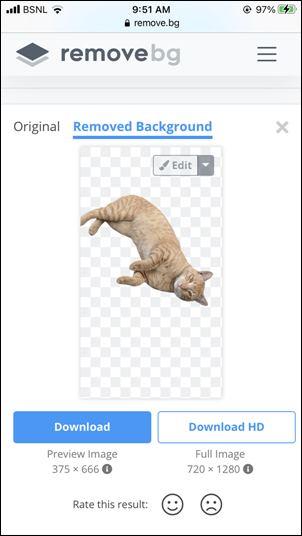
ومع ذلك ، إذا كنت ترغب في مسح أو إضافة خلفية ، فانقر فوق الزر تحرير في الصورة واضغط على علامة التبويب محو / استعادة ، وقم بتعديل الخلفية.
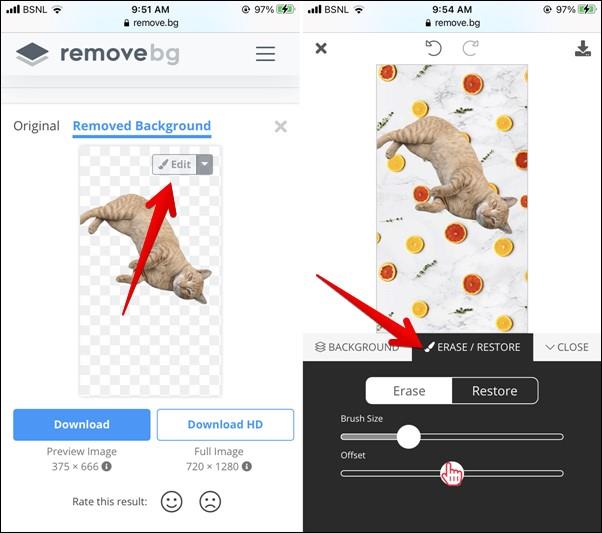
ومن المثير للاهتمام ، أنه يمكنك حتى تغيير خلفية صورك مباشرة في هذه الأداة. فقط اضغط على زر تحرير في الصورة النهائية واضغط على علامة التبويب الخلفية . حدد الخلفية المناسبة من الخيارات المتاحة أو قم بتحميلها من معرض هاتفك.
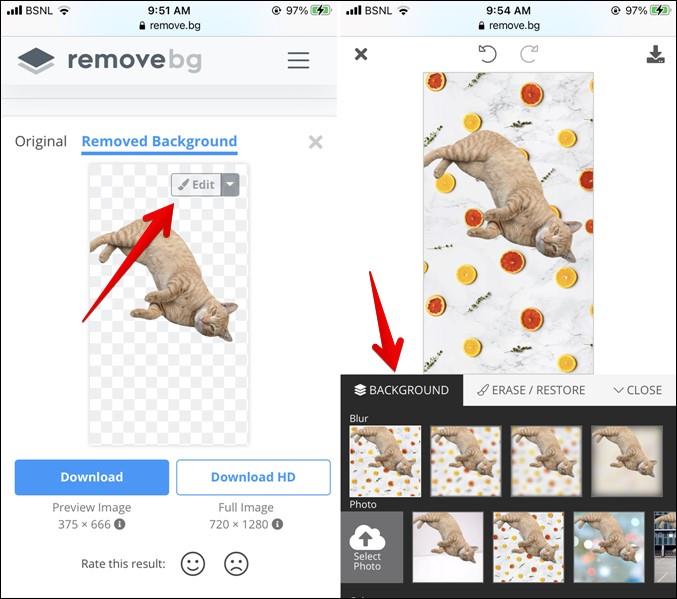
2. إزالة الخلفية باستخدام الاختصار
هناك طريقة أخرى رائعة لمسح الخلفية وهي إنشاء اختصار باستخدام تطبيق Shortcuts. فيما يلي التعليمات التفصيلية.
1. قم بتنزيل تطبيق Apple Shortcuts ، في حالة عدم تثبيته على هاتفك.
2. أنت الآن بحاجة إلى تنزيل اختصار Background remover من مستخدم RoutineHub TarasovSM. افتح رابط اختصار مزيل الخلفية على هاتفك واضغط على زر الحصول على الاختصار .
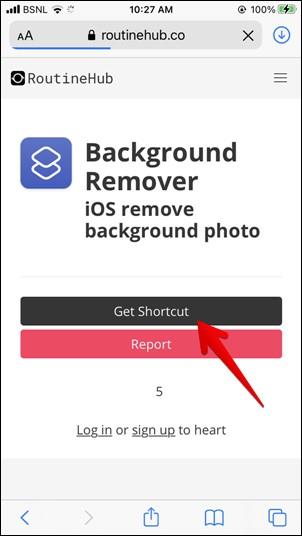
سيتم نقلك إلى تطبيق الاختصارات. قد تحصل على خطأ يفيد بأن إعدادات أمان جهازك لا تدعم الاختصارات غير الموثوق بها. لا تقلق.
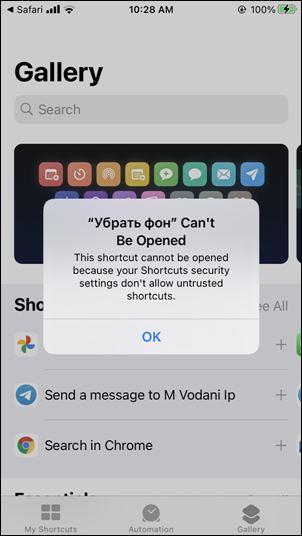
ما عليك سوى فتح الإعدادات على جهاز iPhone الخاص بك والنقر على تطبيق الاختصارات . قم بتمكين زر التبديل بجوار السماح بالاختصارات غير الموثوق بها . إذا ظهر باللون الرمادي ، فقم بتشغيل أي اختصار في تطبيق Shortcut. ثم عد إلى هذه الشاشة وقم بتمكين التبديل. قم بالتأكيد عندما يُطلب منك ذلك.
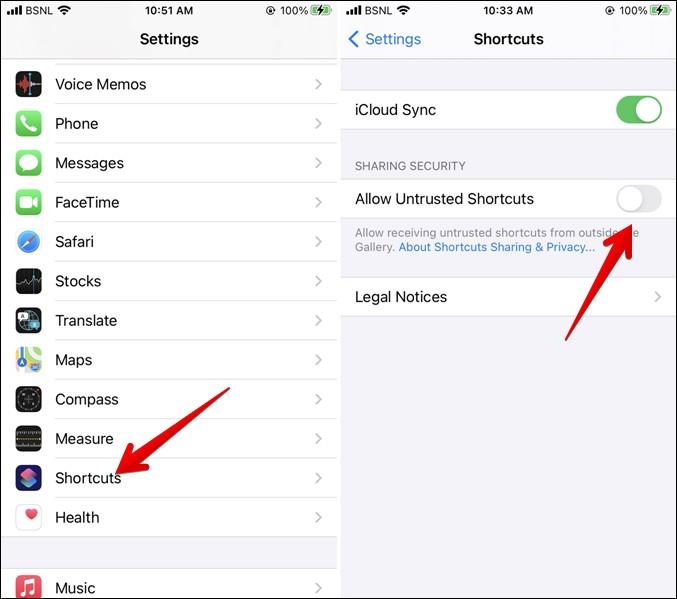
افتح رابط تنزيل الاختصار مرة أخرى وانقر على زر الحصول على الاختصار لتثبيت الاختصار. هذه المرة ، نأمل أن ترى شاشة إضافة اختصار.
3. في شاشة إضافة اختصار ، أولاً ، قم بإعادة تسمية الاختصار ضمن مربع النص "عندما أشغل". أعطه اسمًا مناسبًا مثل مزيل الخلفية. بدون تغيير أي شيء آخر ، قم بالتمرير لأسفل واضغط على إضافة الاختصار غير الموثوق به .
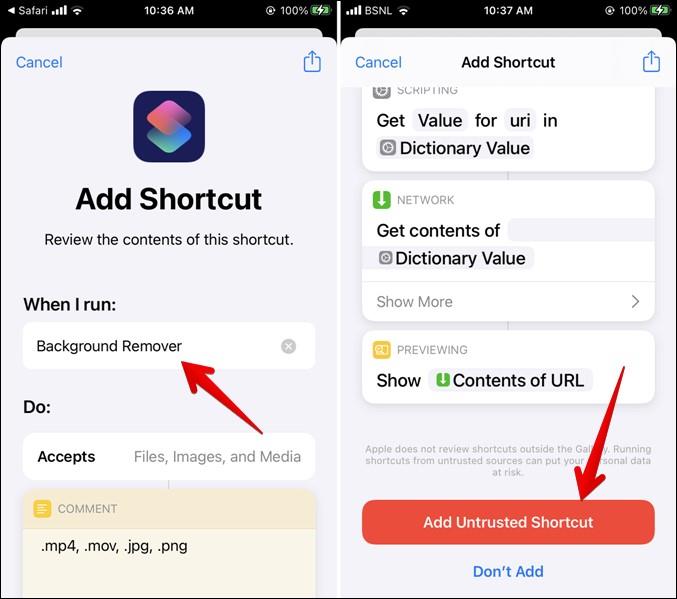
4. الآن كلما احتجت إلى إزالة خلفية من صورة ، افتح تطبيق Shortcuts وانقر على اختصار Background Remover ضمن علامة التبويب My Shortcuts . ستظهر نافذة منبثقة للإذن عند النقر عليها في المرة الأولى. انقر فوق " موافق " لمنح الإذن للسماح للاختصار بالوصول إلى صورك.
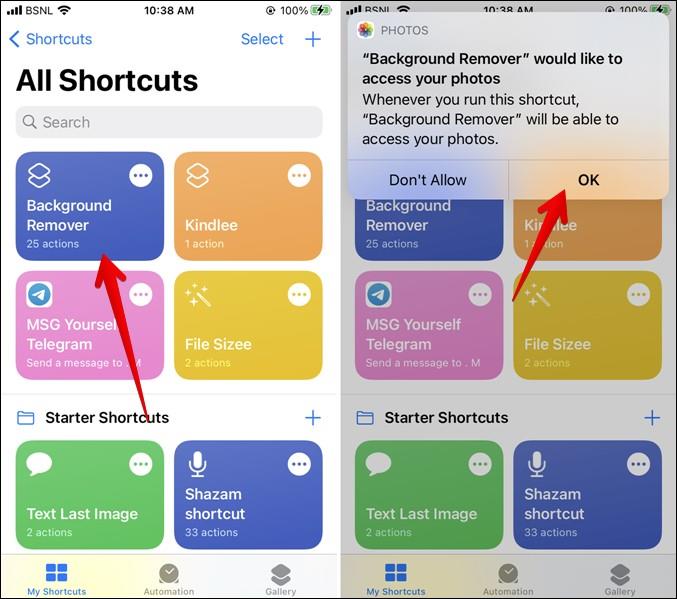
5. سيتم فتح نافذة منتقي الصور. اضغط على الصورة التي تريد مسح خلفيتها. ستظهر نافذة منبثقة أخرى للإذن من Adobe. اضغط على موافق. نظرًا لأن الاختصار يستخدم Adobe API ، فإن هذا هو سبب ظهور النافذة المنبثقة.
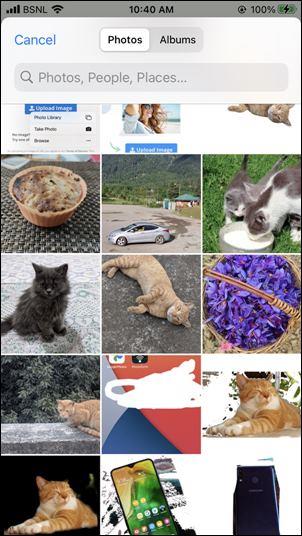
6. انتظر بعض الوقت. دع الاختصار يزيل الخلفية. قد لا ترى أي شيء يحدث على الشاشة. كن صبورا. بمجرد أن يزيل الاختصار الخلفية ، ستظهر الصورة الشفافة على الشاشة. اضغط على الصورة لحفظها على هاتفك. لا تضغط على زر تم لأنه سيغلق الصورة دون حفظها.
7. بعد النقر على الصورة ، سيتم فتحها في عرض ملء الشاشة. اضغط على زر المشاركة في الأعلى واضغط على حفظ الصورة من ورقة المشاركة.
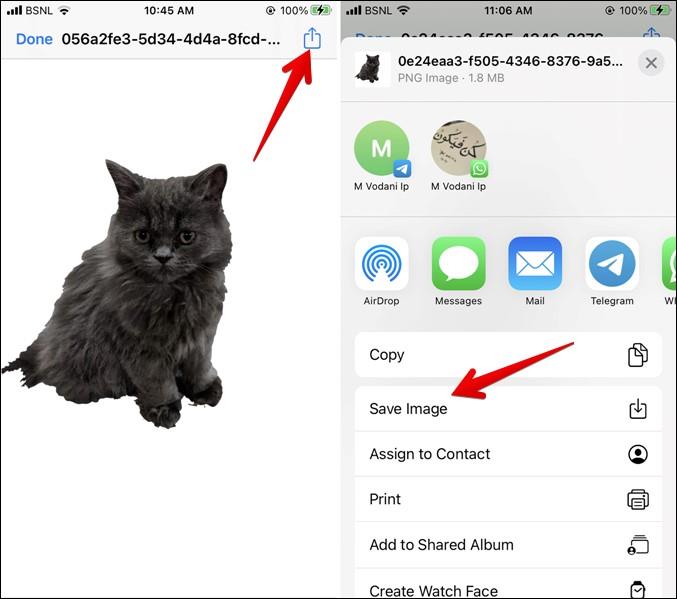
أخيرًا ، افتح تطبيق الصور ، وستكون صورتك ذات الخلفية الشفافة جاهزة. وبالمثل ، استخدم الاختصار للصور الأخرى التي تريد إزالة خلفيتها. العيب الوحيد لهذه الطريقة هو أنه لا يمكنك تعديل التحديد في الحالات التي لا يكتشف فيها الاختصار الخلفية بشكل صحيح.
3. إزالة الخلفية باستخدام تطبيق Pages
هناك طريقة مجانية أخرى لمسح الخلفية وهي الحصول على مساعدة من تطبيق Apple Pages. فيما يلي كيفية استخدام تطبيق Apple Pages لإزالة الخلفية من الصور:
1. قم بتثبيت تطبيق Pages على جهاز iPhone أو iPad.
2. افتح تطبيق Pages وأضف صورتك إلى الصفحة. لذلك ، اضغط على أيقونة الإضافة (+) على الصفحة وحدد صورة أو فيديو . اختر الصورة المطلوبة.
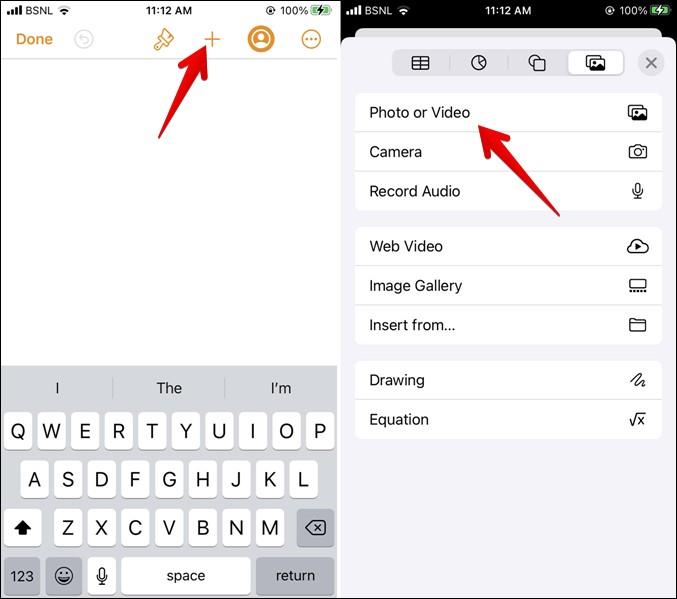
3 . اضغط على الصورة لتحديدها واضغط على أيقونة تحرير (فرشاة الرسم) في الأعلى. انتقل إلى علامة التبويب صورة واضغط على Instant Alpha .
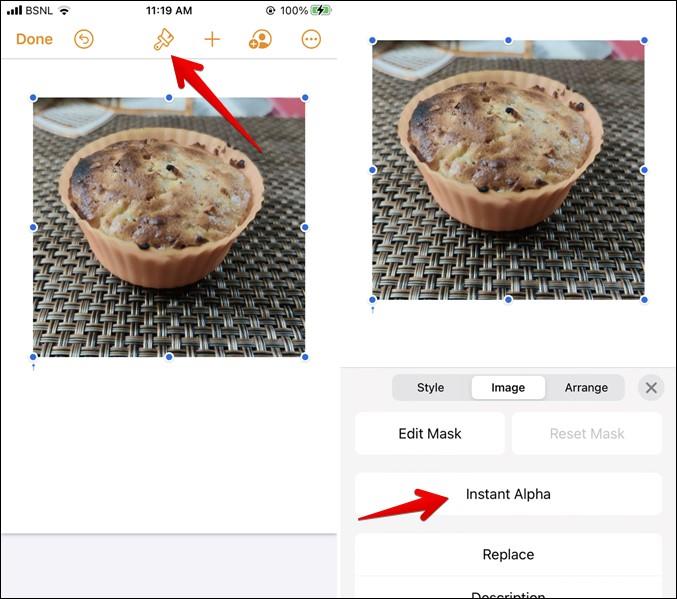
4. ارسم قناعًا فوق المنطقة التي تريد إزالتها من الصورة. بمجرد الانتهاء ، اضغط على تم . ستحصل على صورة شفافة بدون خلفية. كرر الخطوة إذا كنت تريد تحرير القناع.
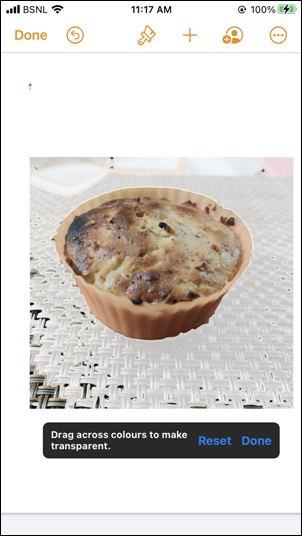
عيب هذه الطريقة هو أنه لا يمكنك حفظ صورة PNG مباشرة على هاتفك. ومع ذلك ، يمكنك نسخه ولصقه في تطبيق آخر حيث تريد استخدامه. للقيام بذلك ، اضغط على الصورة الشفافة واضغط على زر النسخ. ثم افتح تطبيق تحرير الصور المطلوب والصقه.
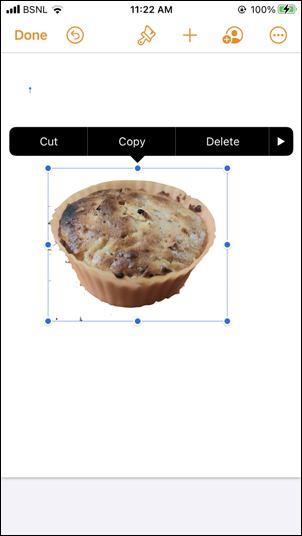
4. استخدام تطبيقات مجانية لإزالة الخلفية
إذا كنت تفضل الحصول على تطبيق بدلاً من ذلك ، فهناك العديد من تطبيقات إزالة الخلفية التي تتيح لك محو الخلفية من الصور الموجودة على جهاز iPhone الخاص بك. تحقق من منشورنا حيث قمنا بتغطية تطبيقات ممحاة الخلفية المذهلة لنظام iOS .
إذا اضطررت إلى اختيار تطبيق Background Remover لنظام iOS ، فسيكون Background Eraser: Superimpose . يمكنك الاقتصاص لتسهيل إزالة الخلفية وضبط السطوع والتباين والتعرض ودرجة الحرارة وما إلى ذلك. تحتوي أداة المسح على تعويض مما يسهل إزالة الخلفية على الهاتف.
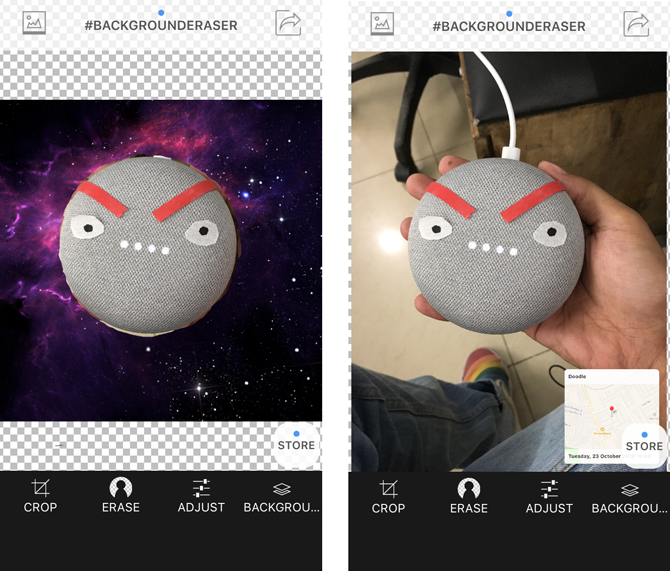
تحرير الصور
تعد إزالة الخلفية إحدى طرق تحرير صورك. نأمل أن تكون قادرًا على إزالة الخلفية من الصور على iPhone و iPad باستخدام الطرق المذكورة أعلاه. إذا كنت ترغب في تحسين صور السيلفي أو تعديلها ، تحقق من أفضل تطبيقات تحرير الصور الشخصية لأجهزة iPhone .